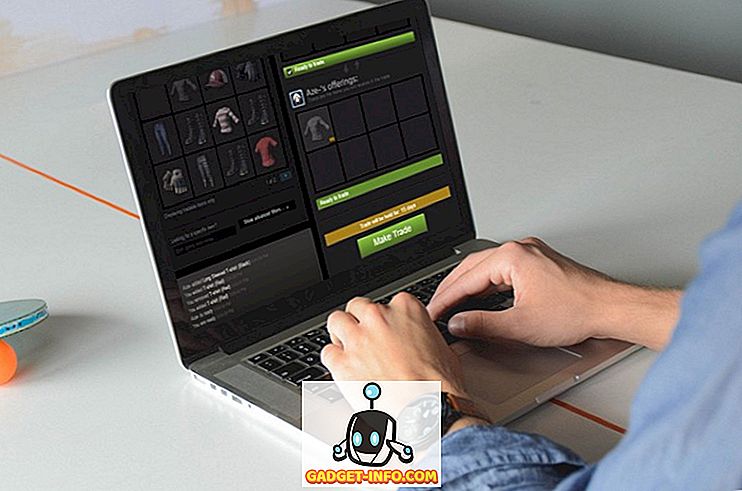Alapértelmezés szerint, ha weblapot nyomtat az Internet Explorerben vagy a Microsoft Edge-ben, egy fejléc, amely tartalmazza az oldalcímet és az oldalszámot és az oldalak teljes számát, valamint az oldal URL-jét és a dátumot tartalmazó láblécet. .
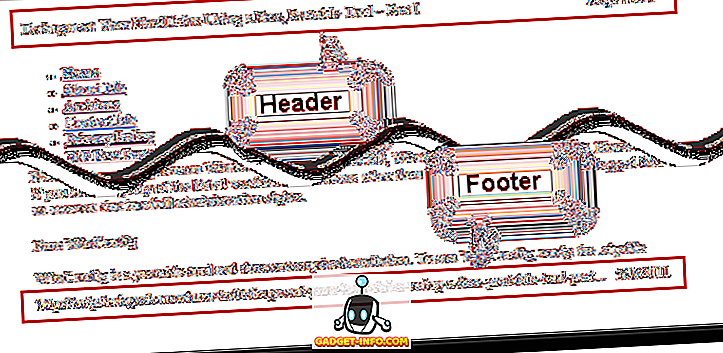
Kapcsolja ki a fejléceket / lábléceket az IE-ben
A fejléc és a lábléc könnyen testreszabható vagy teljesen eltávolítható. Ehhez válassza a Print ( Nyomtatás) lehetőséget Oldalbeállítás az Internet Explorer ablak jobb felső sarkában lévő fogaskerék menüből.
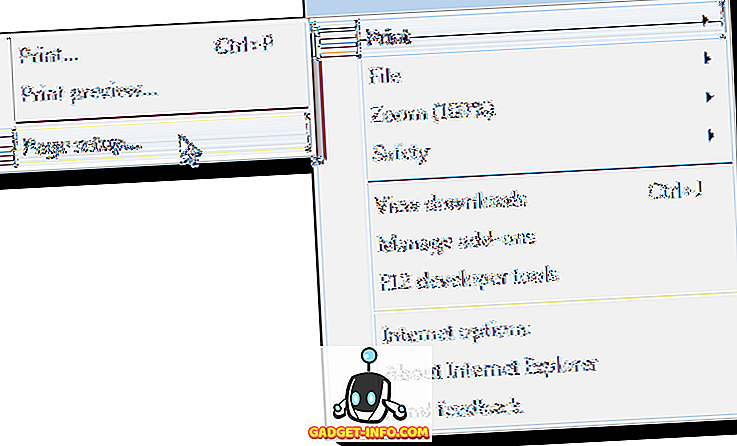
Megjelenik az Oldalbeállítás párbeszédpanel. A Fejlécek és láblécek mezőben három legördülő lista található a Fejléc alatt, és még három alatt a Lábléc alatt. Az egyes fejlécek első legördülő listája meghatározza a nyomtatott weboldal bal oldalán megjelenő szöveget. A második legördülő lista meghatározza a középső és a harmadik legördülő lista szövegét, amely az oldal jobb oldalán megjelenő szöveget határozza meg.
Kiválaszthatja, hogy megjelenítse-e a weboldal címét, a weboldal URL-jét, az oldalszámot, az oldalak teljes számát és a dátumot és az időt. Ha a fejléc vagy a lábléc bármely részében egyéni szöveget kíván megjeleníteni, válassza ki az Egyéni lehetőséget a megfelelő legördülő listából.
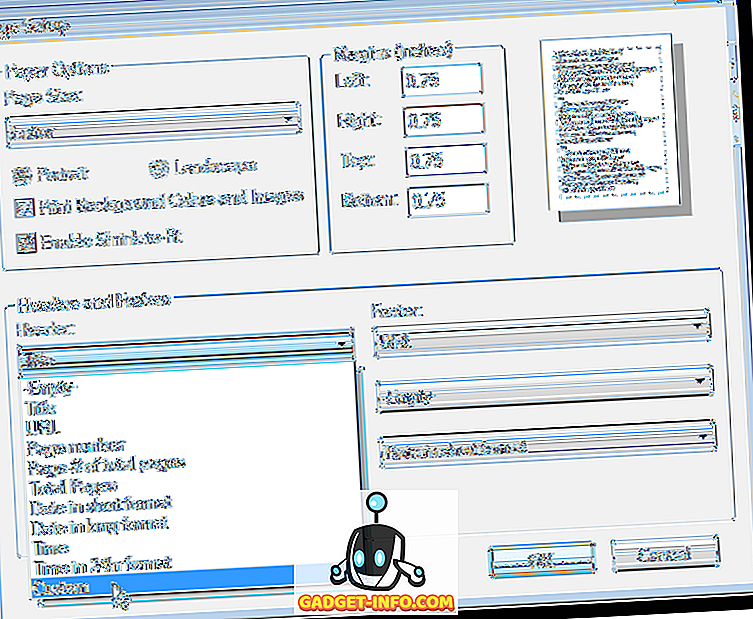
Megjelenik az Egyéni párbeszédpanel. Írja be a fejlécben vagy a láblécben megjeleníteni kívánt szöveget a szerkesztőmezőben, majd kattintson az OK gombra .
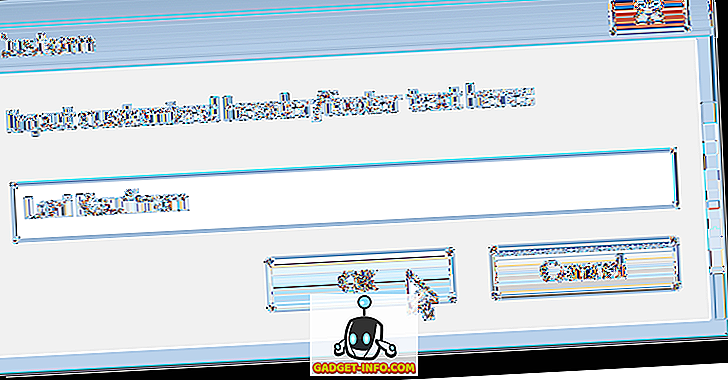
Kattintson az OK gombra az Oldalbeállítás párbeszédpanelen a módosítások elfogadásához és a párbeszédablak bezárásához.
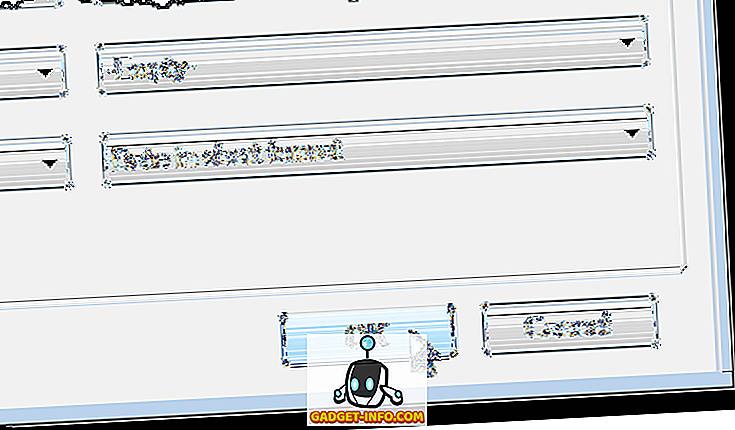
A megváltoztatott fejlécek és láblécek megtekintéséhez válassza a Nyomtatás lehetőséget Nyomtasson előnézetet az Internet Explorer ablak jobb felső sarkában lévő fogaskerék menüből.
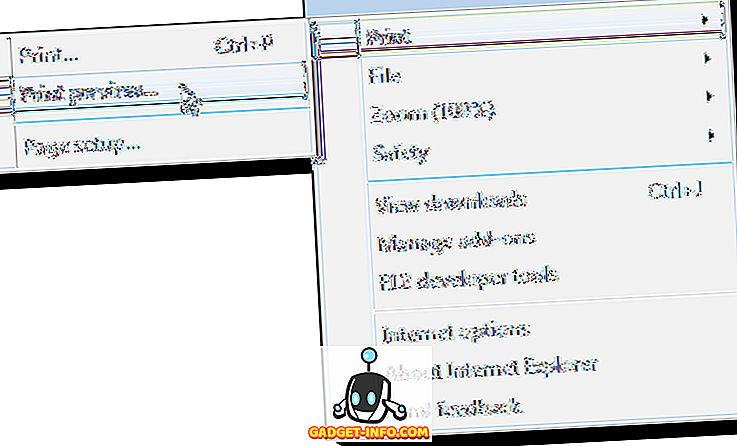
A beírt egyéni szöveg a Nyomtatási előnézet ablakban jelenik meg.
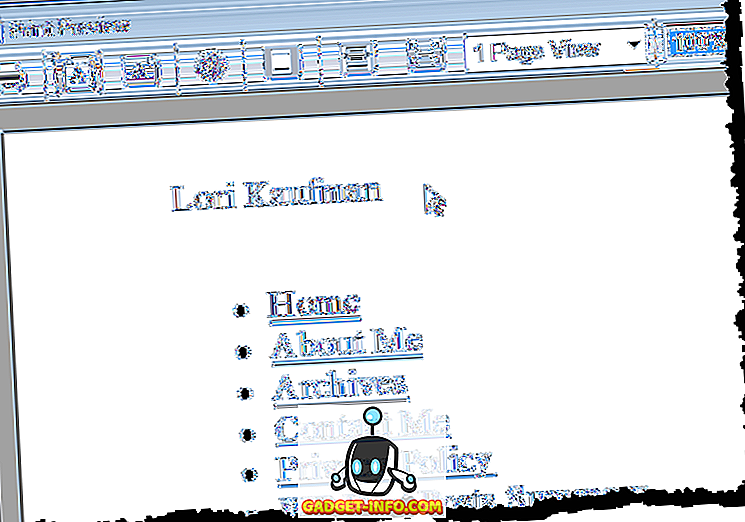
A Nyomtatás előnézeti ablakban az összes fejlécet és láblécet egyszerűen letilthatja egy kattintással. Kattintson a Fejlécek és láblécek be- és kikapcsolása gombra az eszköztáron. Ehhez nyomja meg az Alt + E billentyűt .
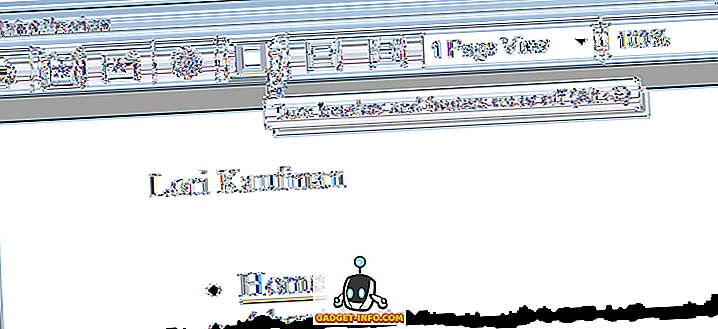
Ha meggondolja magát, és újra meg akarja változtatni a fejléceket és lábléceket, könnyen elérheti az Oldalbeállítás párbeszédpanelt a Nyomtatási előnézet ablakban. Egyszerűen kattintson az Oldalbeállítás gombra, vagy nyomja meg az Alt + U gombot.
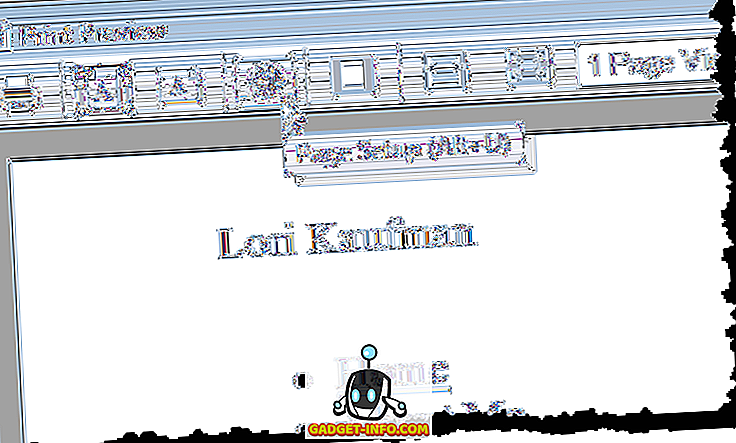
A Nyomtatási előnézet ablak bezárásához kattintson az ablak jobb felső sarkában lévő X gombra.
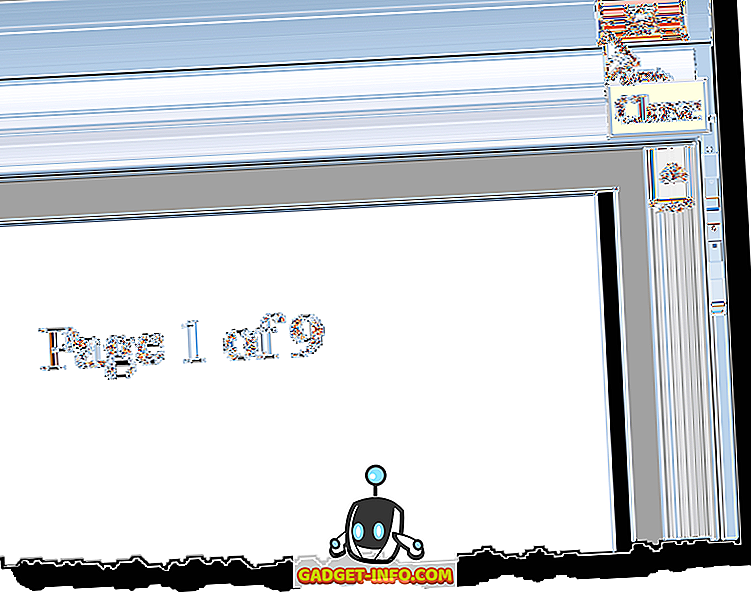
Van egy Font gomb a Fejléc legördülő menük alatt az Oldalbeállítás párbeszédpanelen, amely lehetővé teszi a fejlécekben és láblécekben használt betűtípusok módosítását.
Kapcsolja ki a fejléceket / lábléceket az Edge-ben
Ha Microsoft Edge-t használ, kikapcsolhatja a fejléceket és a lábléceket, de ez egy kicsit más. Először kattintson a jobb oldalon található beállítások ikonjára, majd kattintson a Nyomtatás gombra.
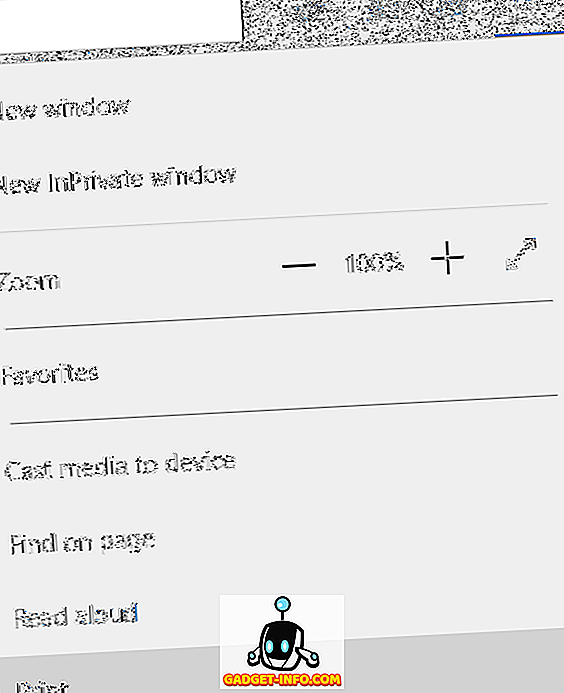
A következő nyomtatási párbeszédablakban az alsó sorban a fejlécek és láblécek nevű opciót kell látnia. Válassza a Ki lehetőséget a legördülő listából.
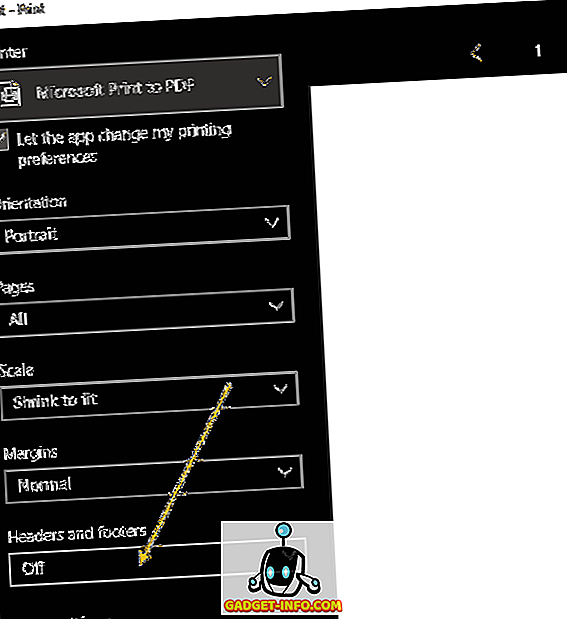
Az Internet Explorer programban nincs más lehetőség. Az IE-ben egyéni szöveget és sok más előre beállított adatot adhat hozzá a fejléchez és a lábléchez, de az Edge-ben vagy Be vagy Ki. Élvez!